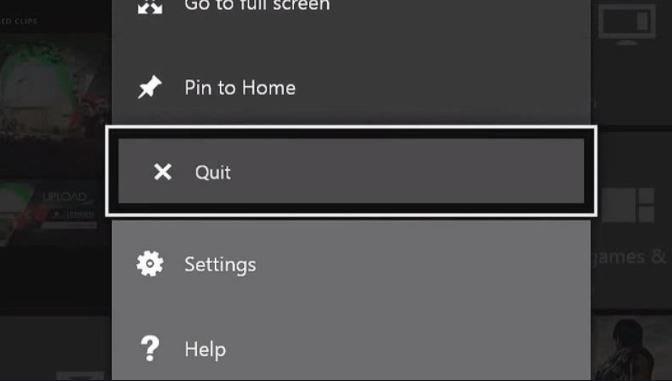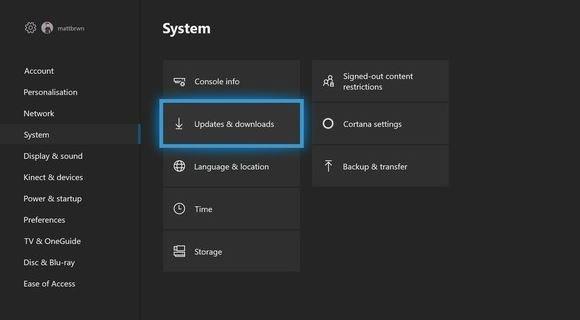Ak na vašom konzole Xbox One havaruje volanie služby Call Of Duty Warzone bez zjavného dôvodu, nie ste sami. Existuje niekoľko hráčov s rovnakým presným problémom a našťastie existuje jednoduché riešenie, ktoré môžete vyskúšať.
V tomto článku vám ukážeme kroky na riešenie problémov, ktoré môžete urobiť. Najprv vám stručne vysvetlíme, prečo k tomuto problému dochádza, keď diskutujeme o niektorých častých príčinách. Následne to sledujeme druhou časťou, ktorá predstavuje zoznam riešení, ktoré musíte urobiť.
Dúfame, že to pomôže a vy sa môžete vrátiť k hraniu hier čo najskôr.
Prečo služba Call Of Duty Warzone havaruje na konzole Xbox One?
Zoznam uvedený nižšie obsahuje niektoré z bežných príčin zlyhania systému Call of Duty Warzone na konzole Xbox One.
Konzola sa stretne s dočasnou závadou.
Niektoré hry konzoly Xbox One môžu zlyhať, ak je konzola buggy. Rovnako ako počítač, konzola Xbox One už nemusí byť schopná pracovať optimálne, pokiaľ nebude systém obnovený. Niektoré chyby sa vyvíjajú, ak je vaša konzola spustená dlhú dobu. Dobrá vec je, že tieto typy závad obvykle zmiznú po reštarte konzoly.
Hra vyžaduje aktualizáciu.
Warzone vyžaduje spustenie najnovšej verzie softvéru, aby ste sa mohli pripojiť k multiplayeri. Ak dôjde k zlyhaniu Warzone, keď ste v hale alebo keď ste uprostred hry, uistite sa, že ste skontrolovali, či existuje aktualizácia, ktorú musíte nainštalovať..
Čo môžete urobiť rýchlo, je ukončiť hru, ukončiť aplikáciu a pokúsiť sa hrať v ktoromkoľvek z režimov. Ak je potrebná aktualizácia, hra by vás mala vyzvať, aby ste najskôr aktualizovali.
Xbox One sa prehrieva.
Vaša konzola Xbox One môže počas fungovania z dôvodu prehriatia zlyhávať, nemusí čítať hru alebo sa reštartovať sama. Môže k tomu dôjsť, ak má vaša konzola slabé alebo žiadne vetranie, ale aj vtedy, keď vo vnútri dôjde k fyzickému poškodeniu. Mali by ste zvážiť kontrolu problému s prehriatím, ak sa váš Xbox One reštartuje náhodne alebo ak je počas prevádzky príliš horúci na to, aby ste sa ho počas prevádzky dotkli..
Systémová vyrovnávacia pamäť je poškodená.
Ďalším možným dôvodom zlyhania Warzone je poškodená systémová vyrovnávacia pamäť. Môže sa to stať z času na čas, najmä po aktualizácii systému.
Problém s herným diskom.
Ak na disku používate Warzone, mali by ste skontrolovať, či nie sú škrabance, nečistoty alebo praskliny. Poškodený disk hry môže spôsobiť problémy. Toto sa stane, ak váš Xbox One nemôže z disku získať všetky potrebné údaje.
Udržiavanie čistých diskov a ich poškodenia pred ich vložením do konzoly môže pomôcť predísť pádom.
Ako opraviť havárie Call Of Duty Warzone na
Priemerní hráči majú tendenciu byť okamžite frustrovaní, ak sa ich hra zrúti, najmä ak sa zdá, že sa vyskytujú stále. Dobrá správa je, že k občasným pádom hry môže dôjsť, ale zvyčajne sa dajú opraviť. Ako vidíte, existuje veľa možných dôvodov pre zlyhania hry, takže možné riešenia sa môžu líšiť.
Nižšie sú uvedené riešenia, ktoré môžete vyskúšať, ak vaše zariadenie Call Of Duty Warzone stále havaruje v systéme Xbox One.
- Sila uzavrieť hru.
Ak na vašom konzole Xbox One havaruje služba Call Of Duty Warzone, prvou vecou, ktorú chcete urobiť, je reštartovať hru. Postup je nasledovný:
-Keď je spustená funkcia Call of Duty Warzone, stlačte tlačidlo Xbox na ovládači.
-Skontrolujte, či je zvýraznená najväčšia dlaždica aplikácie, a potom na ovládači stlačte tlačidlo Menu.
-Vyberte Ukončiť.
Po ukončení hry ju môžete znova otvoriť a skontrolovať problém.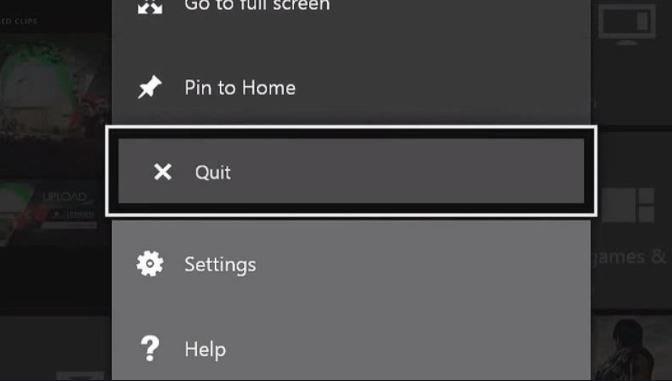
- Nainštalujte aktualizácie.
Ak chcete znížiť pravdepodobnosť zlyhania vašich hier, musíte sa ubezpečiť, že budete mať neustále aktualizované všetky hry, aplikácie a softvér konzoly..
Ak chcete skontrolovať aktualizáciu softvéru pre svoj Xbox One:
-Vyberte tlačidlo Domov v strede ovládača.
-Vyberte položku Nastavenia.
-Vyberte Systém.
-Dostupné aktualizácie budú uvedené v časti Informácie o konzole.
- Reštartujte konzolu.
Drobné chyby, ktoré môžu viesť k nesprávnemu fungovaniu hier alebo pádu, sa dajú opraviť jednoduchým reštartom. Skúste najprv reštartovať konzolu pomocou radiča.
Ak zariadenie Xbox One nereaguje alebo je zamrznuté, môžete ho vypnúť odpojením napájacieho kábla zozadu. Pred opätovným zapnutím konzoly počkajte najmenej 10 sekúnd.
- Vyčistite disk hry.
Ak máte fyzickú hru, skontrolujte, či na disku nie sú škrabance, nečistoty alebo praskliny. Xbox One dokáže tolerovať určité množstvo škrabancov, takže sa nemusíte báť, ak na disku Call of Duty Modern Warfare vidíte ľahké škrabance. Pokiaľ sa škrabance javia ako povrchné a hra sa normálne načíta, je to pravdepodobne v poriadku.
Trhliny na hernom disku sú však rôzne a je potrebné sa im vyhnúť. Disk takmer vždy robí nečitateľným. Ak je disk vašej hry poškriabaný, môže to byť príčinou zlyhania.
V priebehu času môžu byť herné disky znečistené neustálym dotykom a hromadením prachu. Pred vložením do konzoly utrite herný disk čistou handričkou z mikrovlákna.
dôležité: Ak si myslíte, že hrací disk môže byť zlý, skúste ho prehrať na inom Xbox One. Ak hra stále zlyháva v druhej konzole, váš herný disk je určite problémom.
- Skontrolujte, či nedošlo k prehriatiu.
Xbox One môže trpieť prehriatím, ak nedochádza k dobrej ventilácii alebo ak má hardvérové poškodenie. Najviditeľnejším ukazovateľom problému s prehriatím je teplo na hornej alebo bočnej strane konzoly. Aby ste zabránili prehriatiu, chcete umiestniť konzolu na chladné miesto a preč od priamych zdrojov tepla. Uistite sa, že okolo konzoly sú najmenej 2 palce miesta.

- Obnovte systémovú vyrovnávaciu pamäť.
Konzola Xbox One používa sadu dočasných súborov nazývaných vyrovnávacia pamäť, aby načítala hry rýchlo. Niekedy môže byť táto vyrovnávacia pamäť zastaraná alebo poškodená, čo môže mať za následok problémy so zamrznutím alebo zlyhaním.
Ak sa chcete uistiť, že systémová vyrovnávacia pamäť je v najlepšom stave, postupujte takto:
-Vypnite svoj Xbox One.
-Keď kontrolky na prednej strane konzoly Xbox One a napájacia tehla konzoly zhasnú, odpojte napájaciu tehlu zo zadnej strany konzoly..
-Počkajte aspoň 30 sekúnd.
-Pripojte napájaciu tehlu späť do konzoly Xbox One a zapnite ju.
- Odstráňte uložené údaje o hre.
Ďalším možným riešením, ktoré môžete skúsiť, ak bude Warzone stále padať, je vymazať uložené údaje z hry. Rovnako ako v systémovej vyrovnávacej pamäti, poškodené uložené herné údaje môžu spôsobiť problémy.
Odstránenie uložených údajov hry je trvalé, takže si vopred vytvorte zálohu vašich údajov. Na to môžete použiť úložné zariadenie USB.
Nasledujú kroky na odstránenie údajov o hre:
-Na domovskej stránke Xbox prejdite na Nastavenia.
-Prejdite na Systém a vyberte Ukladací priestor.
-Vyberte Spravovať úložisko na pravej strane obrazovky a potom vyberte Zobraziť obsah.
-Zvýraznite hru, stlačte tlačidlo Menu a vyberte položku Spravovať hru.
-Na ľavej strane obrazovky vyberte Uložené údaje.
-Ak chcete získať prístup k uloženým údajom hry, vyberte možnosť Call of Duty Warzone.
-Odtiaľ môžete pomocou ponuky Možnosti odstrániť súbory alebo zobraziť ďalšie informácie o konkrétnom súbore. - Resetujte MAC adresu.
Niektorým hráčom Call of Duty sa podarilo napraviť problémy s zlyhaním resetovaním adresy konzoly na kontrolu prístupu k médiám. Postup je nasledovný:
-Stlačte tlačidlo Xbox.
-Otvorte Nastavenia.
-Prejdite na Sieť a vyberte Nastavenia siete.
-Vyberte položku Rozšírené nastavenia.
-Vyberte alternatívnu adresu MAC.
-Vyberte možnosť Vymazať.
-Vyberte položku Reštartovať.
Vo vašom Xbox One stále havaruje Call Of Duty Warzone?
Ak vám žiadne z riešení uvedených vyššie nepomôže a nejde o problém s diskom, môže ísť o konzolu Xbox One. Kontaktujte spoločnosť Microsoft a požiadajte o radu na opravu.
Získajte pomoc od nás.
Máte problémy s telefónom? Neváhajte nás kontaktovať pomocou tohto formulára. Pokúsime sa pomôcť. Vytvárame tiež videá pre tých, ktorí sa chcú riadiť vizuálnymi pokynmi. Navštívte náš kanál Androidhow na Youtube, kde nájdete riešenie problémov.